Ako povoliť režim sledovania zmien v programe Word 2016

Ako povoliť a používať funkciu sledovania zmien v programe Microsoft Word 2016.
Chráňte svoj dokument Microsoft Word 2016 heslom. Pomocou týchto krokov môžete ľuďom zabrániť v prezeraní alebo úprave dokumentov, pokiaľ nemajú heslo.
Pri otvorenom dokumente, ktorý chcete chrániť heslom, vyberte „ Súbor “ > „ Informácie “.
Vyberte možnosť „ Chrániť dokument “ (ikona so zámkom).
Vyberte možnosť „ Šifrovať heslom “.
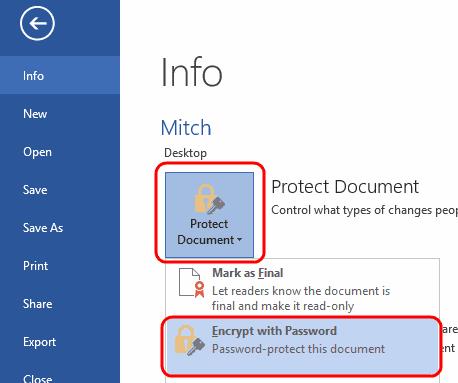
Zadajte heslo, ktoré chcete použiť, a potom vyberte „ OK “.
Zadajte heslo znova a potom vyberte „ OK “.
Uložte súbor vo formáte docx. Potom bude chránený heslom.
Vyberte možnosť „ Uložiť “ v ľavom hornom rohu (disk). Ak ste už súbor uložili, budete musieť vybrať „ Súbor “ > „ Uložiť ako... “
Vyberte „ Prehľadávať “.
Vyberte ponuku „ Nástroje “ v pravom dolnom rohu okna a vyberte „ Všeobecné možnosti… “
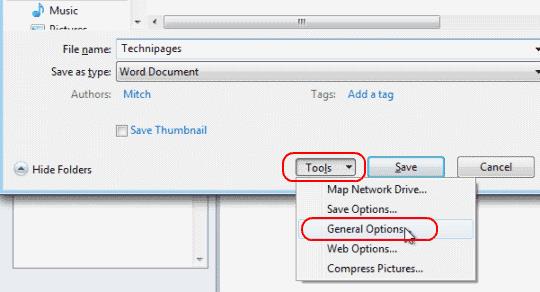
Zadajte „ Heslo na otvorenie “ alebo „ Heslo na úpravu “, prípadne oboje. Po dokončení vyberte „ OK “.
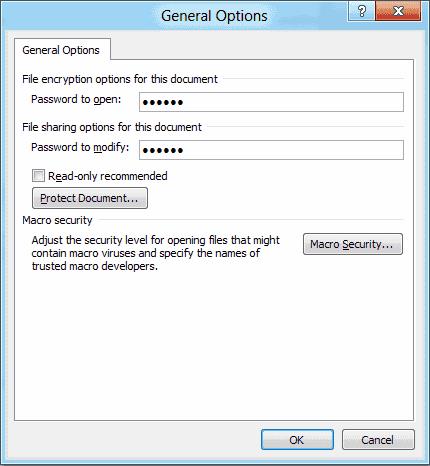
Po zobrazení výzvy znova zadajte heslá. Zvoľte „ OK “.
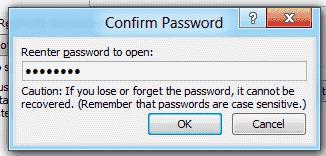
Zvoľte „ Uložiť “ a máte hotovo.
Otvorte dokument, ktorý chcete chrániť heslom, vyberte „ Nástroje “ > „ Zabezpečiť dokument… “.
Do požadovaných polí zadajte heslo. Dokument môžete chrániť pred otvorením a/alebo úpravou.
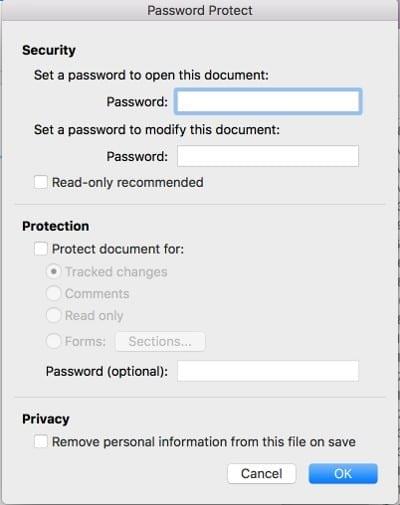
Ako odstránim heslo zo súboru?
Otvorte súbor, zadajte požadované heslo, potom prejdite na „ Súbor “ > „ Informácie “ > „ Chrániť dokument “ > „ Zašifrovať heslom “, potom jednoducho odstráňte heslo a kliknite na „ OK “. Uistite sa, že ste súbor uložili a pri ďalšom otvorení nebude vyžadovať heslo.
Môj e-mailový systém mi nedovolí odoslať tento súbor. Čo robím?
Skúste súbor skomprimovať pomocou programu Winzip alebo WinRAR a potom odošlite skomprimovaný súbor e-mailom.
Nastavil som šifrovanie, ale pri opätovnom otvorení dokumentu sa nezobrazí výzva na zadanie hesla. prečo?
Pravdepodobne ste súbor uložili vo formáte, ktorý podporuje šifrovanie, ako je RTF (Rich Text Format). Uložte súbor ako „ Word Document (*.docx) “.
Ako povoliť a používať funkciu sledovania zmien v programe Microsoft Word 2016.
Niekoľko možností nastavenia pozadia v dokumente Microsoft Word 2016.
Tento tutoriál podrobne popisuje, ako pridať čísla strán do dokumentov v programe Microsoft Word 2016
Tento tutoriál vám ukáže, ako pridať vlastné slová do slovníka Microsoft Word 2016.
Nájdite nastavenie v programe Microsoft Word 2016, ktoré riadi prepisovanie textu.
Kroky na ochranu dokumentu heslom v programe Microsoft Word 2016.
Sady štýlov môžu okamžite dodať vášmu celému dokumentu upravený a konzistentný vzhľad. Tu je návod, ako používať sady štýlov vo Worde a kde ich nájsť.
Zistite, ako vytvoriť makro v aplikácii Word, aby ste mohli rýchlejšie vykonávať najčastejšie používané funkcie.
Núťte výzvu na vašich súboroch Microsoft Excel pre Office 365, ktorá hovorí „Otvoriť ako iba na čítanie“ pomocou tohto sprievodcu.
Pokiaľ Microsoft Word 2016 píše na už existujúci text, naučte sa, ako opraviť problém s prepisovaným textom vo Worde v jednoduchých krokoch.
Tutoriál, ktorý vás prevedie, ako zapnúť alebo vypnúť doplnky (plug-ins) v Microsoft Outlooku.
Tutoriál, ktorý pomôže s problémami, kde tabuľky Microsoft Excel nepočítajú presne.
Zistite, ako zablokovať a odblokovať bunky v Microsoft Excel 365 pomocou tohto návodu.
Želite pristupiti svom Yahoo Mailu direktno iz svog Outlook računa? Naučite kako dodati Yahoo Mail u Outlook 2021, 2019 i 2016.
Aktivujte alebo deaktivujte funkciu automatického ukladania v Microsoft Outlook 365, ktorá automaticky ukladá e-maily do zložky Návrhy.
Ukážeme vám trik, ktorý môžete použiť na jednoduché exportovanie všetkých vašich kontaktov Microsoft Outlook 365 do súborov vCard.











